Chrome浏览器下载安装失败时重装教程
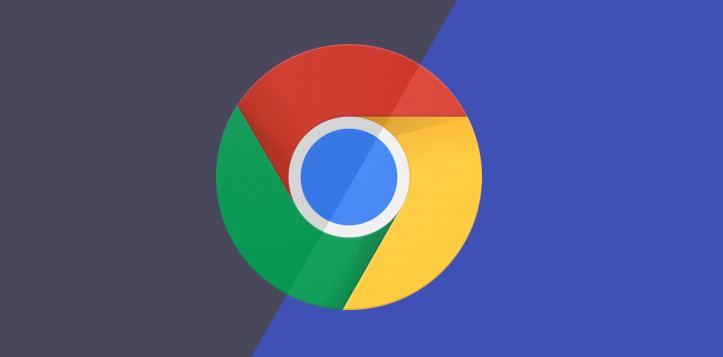
一、卸载原有Chrome浏览器
1. 通过控制面板卸载:点击电脑左下角的“开始”按钮,选择“控制面板”。在控制面板中,找到“程序和功能”选项并点击。在弹出的窗口中,找到Google Chrome浏览器,右键点击它,然后选择“卸载”。按照提示完成卸载过程。
2. 使用第三方软件卸载:如果控制面板无法完全卸载Chrome浏览器,或者想要更彻底地清理残留文件,可以使用第三方卸载工具,如Revo Uninstaller等。下载并安装该工具后,运行它并找到Chrome浏览器,按照工具的提示进行深度卸载。
二、删除残留文件和注册表项
1. 手动删除残留文件:卸载完成后,Chrome浏览器可能还有一些残留文件。打开资源管理器,进入以下目录,删除与Chrome相关的文件夹和文件:
- C:\\Program Files (x86)\\Google\\Chrome\\:这是32位系统或64位系统中32位应用程序的默认安装路径,如果是64位系统且安装了64位的Chrome浏览器,对应的目录是C:\\Program Files\\Google\\Chrome\\。
- C:\\Users\\[你的用户名]\\AppData\\Local\\Google\\Chrome\\:这个目录下存储了Chrome浏览器的用户数据,如缓存、历史记录、扩展程序等。
- C:\\Users\\[你的用户名]\\AppData\\Roaming\\Mozilla\\Firefox\\Profiles\\:如果你之前登录过Chrome浏览器的同步功能,可能会在这个目录下生成一些与同步相关的文件,也可以一并删除。
2. 清理注册表项:按下Win+R键,打开“运行”对话框,输入“regedit”并回车,打开注册表编辑器。在注册表编辑器中,依次展开以下目录:
- HKEY_LOCAL_MACHINE\\SOFTWARE\\Google\\Chrome:这个目录下存储了Chrome浏览器的一些配置信息,可以将其删除。
- HKEY_CURRENT_USER\\Software\\Google\\Chrome:这个目录存储了当前用户对Chrome浏览器的个性化设置,也可以删除。
三、重新安装chrome浏览器
1. 访问官网下载:打开电脑或手机的浏览器,在地址栏输入[https://www.google.com/intl/zh-CN/chrome/](https://www.google.com/intl/zh-CN/chrome/),这是谷歌浏览器的官方网站。页面会自动识别你的操作系统,如Windows、Mac、Linux等,并为你提供对应的下载选项。你也可以手动点击不同的系统标签,选择适合你设备的版本。
2. 开始下载和安装:点击“下载Chrome”按钮,浏览器会开始下载谷歌浏览器的安装文件。在下载过程中,你可以查看下载进度条,了解下载的速度和剩余时间。下载完成后,找到下载的安装文件,双击运行它。按照安装向导的提示进行操作,通常只需点击“下一步”即可完成安装。在安装过程中,你可以选择是否将谷歌浏览器设置为默认浏览器,以及是否导入其他浏览器的书签和设置等。
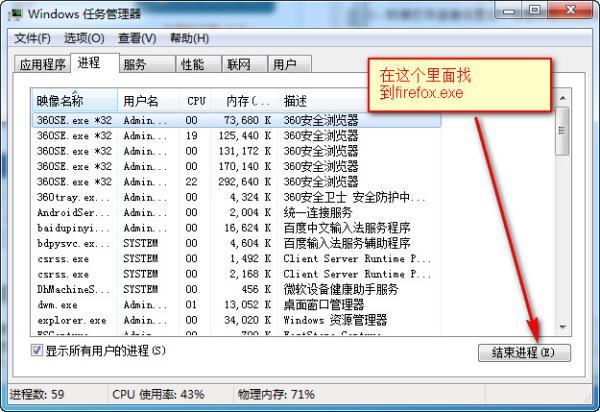
火狐浏览器打不开怎么办_火狐浏览器打不开解决方法
你有没有在使用火狐浏览器的时候遇到各种问题呢,你知道火狐浏览器打不开是怎么回事呢?来了解火狐浏览器打不开的解决方法,大家可以学习一下

谷歌浏览器的广告屏蔽设置全解
分享如何在谷歌浏览器中设置广告屏蔽功能,屏蔽烦人的广告,提升浏览体验和网页加载速度。

Google Chrome中的实验功能怎么开启
解析如何在Google Chrome中开启实验功能,解锁隐藏特性,探索更多强大浏览器功能。
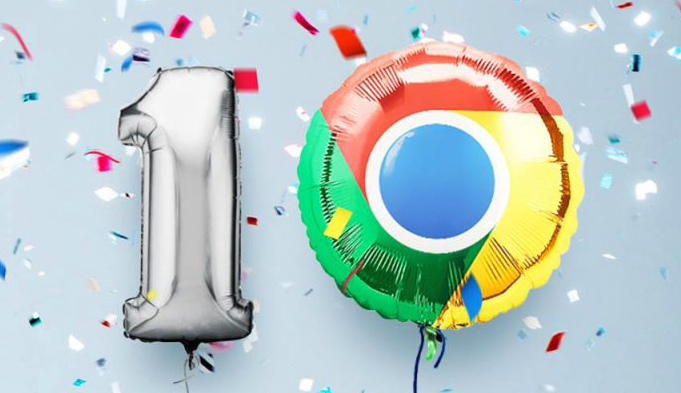
谷歌浏览器插件提升网页加载性能
谷歌浏览器插件优化网页加载性能,提升页面响应速度,带来更加流畅的浏览体验。
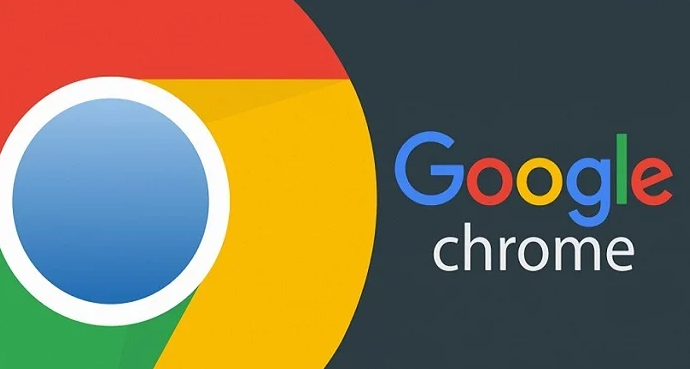
Chrome浏览器下载过程网络优化技巧
分享Chrome浏览器在下载过程中的网络优化技巧,提高稳定性和连通率。
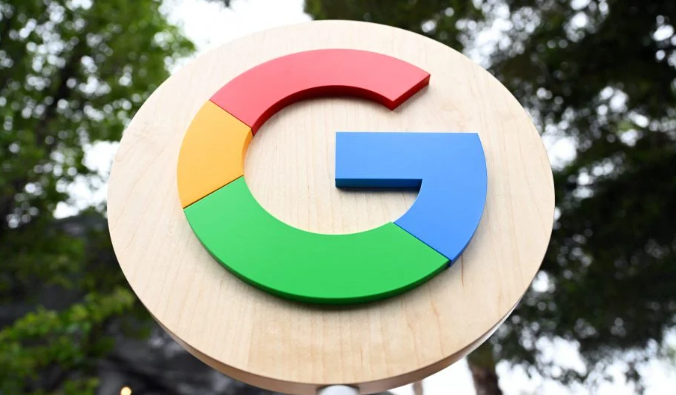
Chrome浏览器如何管理和配置默认搜索引擎
配置和管理Chrome浏览器的默认搜索引擎,可以让用户根据个人需求选择更合适的搜索引擎,提高搜索体验和效率。

如何修改Mac版谷歌Chrome浏览器默认下载位置?
Google Chrome for Mac是一款使用非常广泛的浏览器,界面简洁美观,还支持无痕浏览,非常实用,现在带来google chrome for mac最新版本,功能更加完善,运行更加稳定。

下载谷歌浏览器时无法访问网页怎么办?
你有没有在使用谷歌浏览器的时候遇到各种问题呢,你知道谷歌浏览器下载谷歌浏览器时无法访问网页是怎么回事呢?来了解谷歌浏览器下载谷歌浏览器时无法访问网页的解决方法,大家可以学习一下。

谷歌浏览器下载限速怎么办-谷歌浏览器如何解除限速?
在这个浏览器错综复杂的年代,Google Chrome是我们在生活中经常用到的一个软件,但是下载的时候,很多用户总觉得速度太慢。

如何在 macbookpro 上安装谷歌浏览器?<安装教程>
Google Chrome for Mac是一款使用非常广泛的浏览器,界面简洁美观,还支持无痕浏览,非常实用。

mac如何安装谷歌浏览器_谷歌浏览器安装方法
你有没有想要知道的谷歌浏览器安装技巧呢呢,你知道mac要怎么安装谷歌浏览器吗?来了解mac安装谷歌浏览器的具体步骤,大家可以学习一下。

谷歌浏览器怎么上传视频
谷歌浏览器怎么上传视频?下面我就给大家带来谷歌浏览器上传视频详细教程一览,还不清楚的朋友可以看看下面详细的教程。

谷歌浏览器怎么防关联-谷歌浏览器防关联的具体步骤分享
你有没有想要知道的谷歌浏览器使用技巧呢,你知道谷歌浏览器要怎么防关联吗?来了解谷歌浏览器防关联的具体步骤,大家可以学习一下。

如何修复每个页面上的错误谷歌浏览器?<解决方法>
错误谷歌浏览器对于更新这个广受欢迎的浏览器的最新版本的用户来说是很常见的问题。

chrome无法登录同步怎么办_谷歌浏览器同步数据方法
谷歌浏览器经常出现在别的设备登录数据却无法同步的问题?一个插件解决你的问题!

Chrome的实用小技巧<4个小技巧让你更懂chrome>
谷歌浏览器的小技巧快来掌握吧,小编这就带你了解各种谷歌浏览器的小技巧!

如何在谷歌浏览器中使用访客帐户?
谷歌浏览器是互联网用户中最受欢迎和使用最广泛的浏览器之一。这主要是因为它的许多功能使我们能够享受方便和个性化的浏览。它允许我们将自定义浏览器设置和其他数据与我们的 Google 帐户同步并跨设备导入。

谷歌浏览器无法上网的几种解决方法(详细步骤)
你的谷歌浏览器出现了无法上网又不清楚原因的问题吗?来看看小编给出的几种情况与方法,快来看看该怎么办吧!





